
Orodha ya maudhui:
- Mwandishi John Day [email protected].
- Public 2024-01-30 12:52.
- Mwisho uliobadilishwa 2025-01-23 15:11.
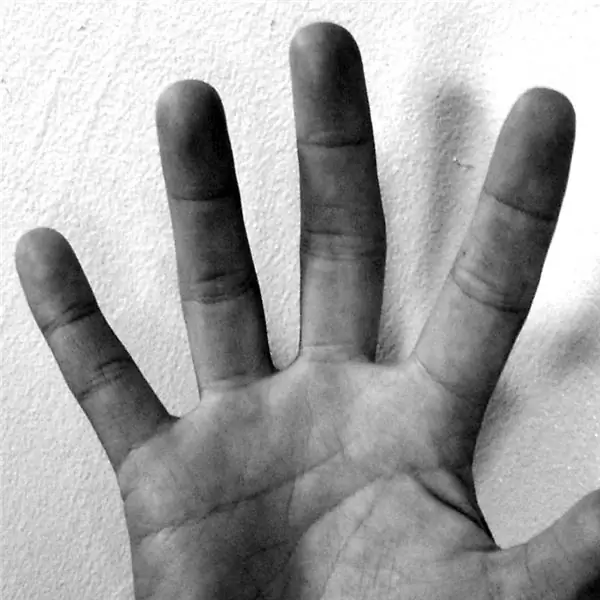
Na kamera nzuri ya dijiti inakuja jukumu kubwa la kusimamia maelfu ya picha. Hii inaweza kuwa maumivu, haswa ikiwa unataka kuitumia kuandika mchakato wa Maagizo. Ninajua njia yangu karibu na Photoshop, lakini mara nyingi zaidi ninageukia mpango wa Google wa bure wa Picasa kufanya kuinua nzito. Ukiwa na Picasa unaweza kuagiza picha, kunyoosha, kurekebisha rangi, kuipunguza na kuibadilisha kwa chini ya dakika. Hapa nitaendesha ingawa michakato hii kuu, lakini bado kuna ujanja zaidi wa kucheza nao ikiwa unataka kuiangalia.
Hatua ya 1: Pakua Picasa
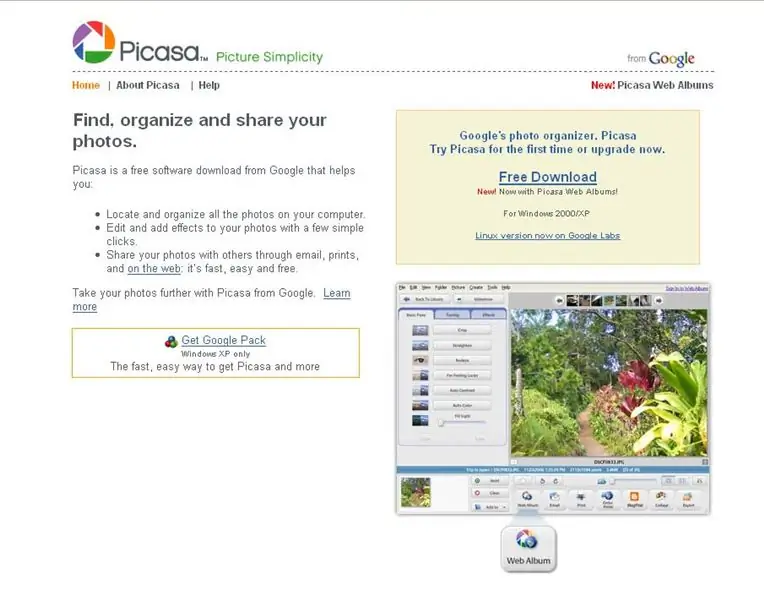
Nenda kwenye picasa.google.com na upakue Picasa. Ni kwa PC tu sasa hivi. Samahani, watumiaji wa Mac. Kwa usanikishaji, Picasa itaorodhesha picha zote kwenye diski yako. Unaweza kuchukua muda kupanga na kubadilisha jina la folda hizi ikiwa unataka. Ni njia ya kufurahisha kuua alasiri, lakini wacha tuendelee na michakato ambayo tumefuata.
Hatua ya 2: Ingiza Picha
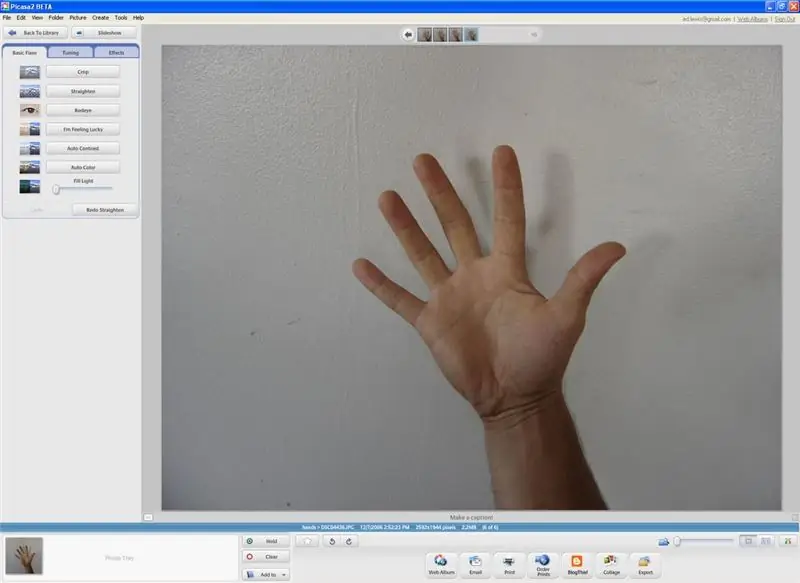
Hii ni rahisi sana. Picasa inaweza kuchanganua kadi ya kumbukumbu na kuagiza picha mpya. Inaweza pia kugundua picha mpya kwenye mashine kwa hivyo ikiwa utaingiza picha kwa njia tofauti bado itaonekana juu ya orodha. Hapa, nilipiga picha ya mkono wangu wa kulia kutumia kama mfano. Lengo ni kuiga ikoni ya mkono inayoweza kuingizwa. Lakini mkono sio sawa kwa hivyo jambo la kwanza kufanya ni…
Hatua ya 3: Zidisha Picha
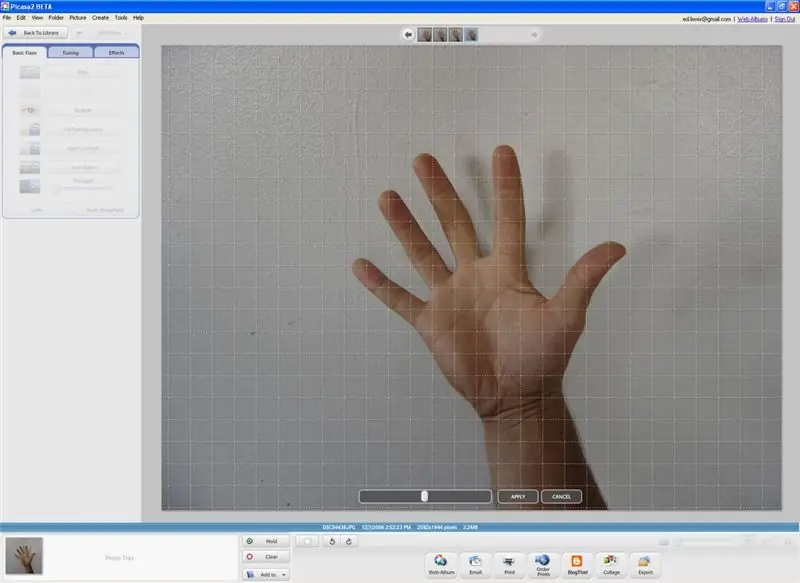
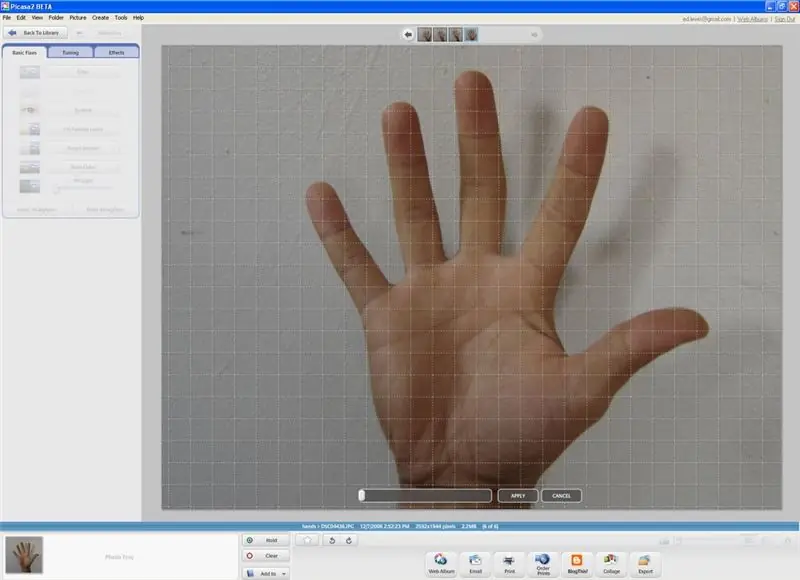
Bonyeza kitufe cha Nyoosha juu kushoto na gridi itaonekana kwenye skrini. Hizi ni miongozo ya mpangilio wako. Sasa bonyeza na buruta kitelezi chini ili kuzungusha picha. Picha itakua katika mchakato ili kuweka uwiano sawa wa kipengele. Mkono wangu ulikuwa na pembe kubwa kwa hivyo ilibidi nifanye hivi mara mbili.
Hatua ya 4: Pata Bahati
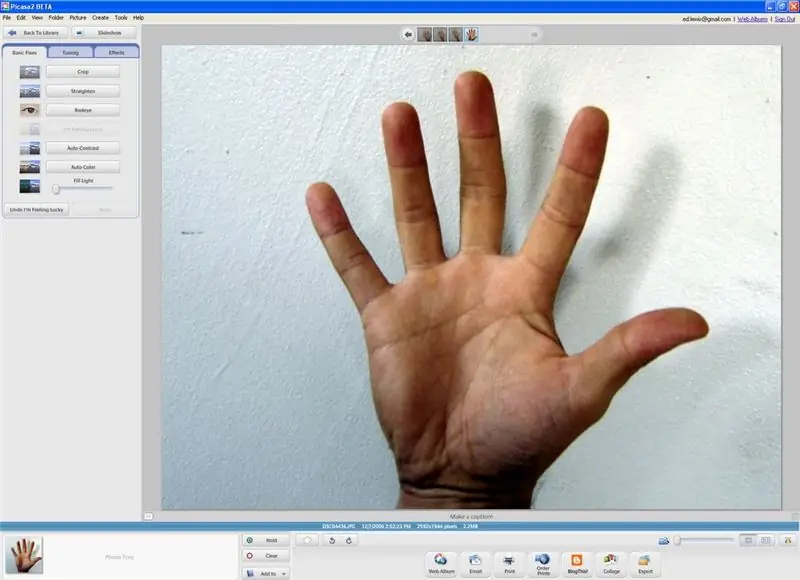
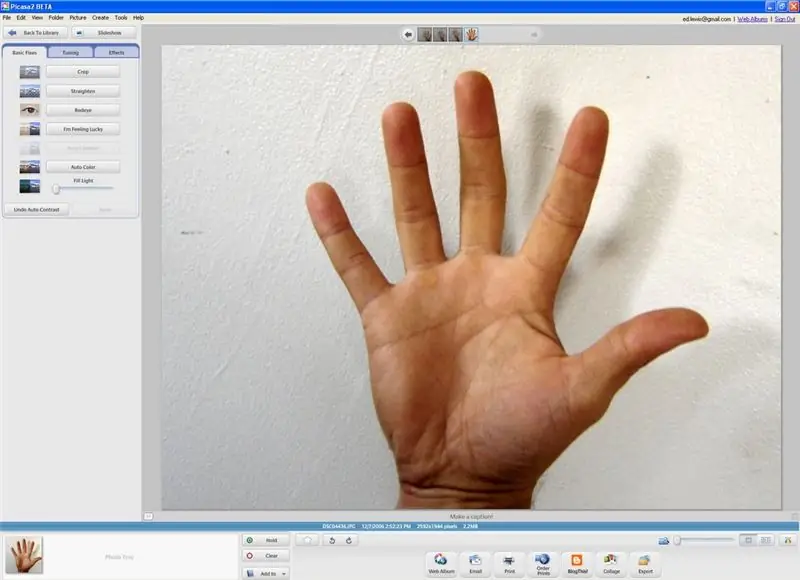
Kama vile kwenye google.com, kuna kitufe cha "Ninajisikia Bahati". Bonyeza na itakuwa auto kurekebisha tofauti na rangi. Hii kawaida hufanya kazi vizuri. Wakati huu, hata hivyo, haikufanya hivyo nikaondoa hiyo na kugonga kitufe cha "Tofautisha Kiotomatiki" badala yake kwa picha ya pili hapa.
Hatua ya 5: Chaguzi zaidi
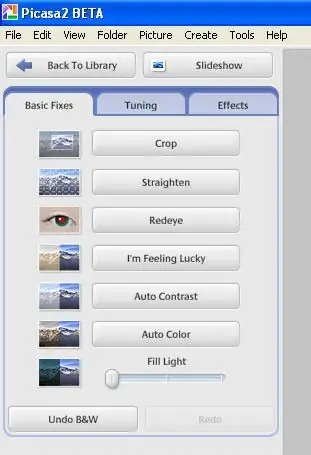
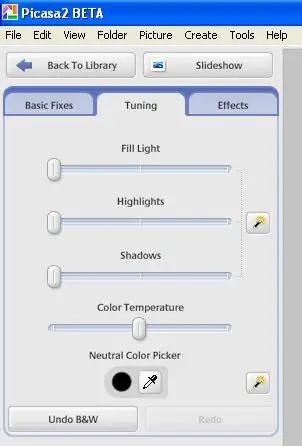
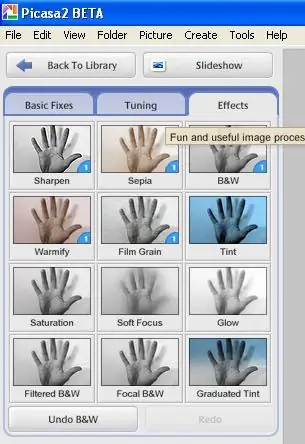
Hapa kuna vifungo vya karibu vya vikundi vitatu vya chaguzi za kurekebisha picha.
Hatua ya 6: Nyeusi na Nyeupe
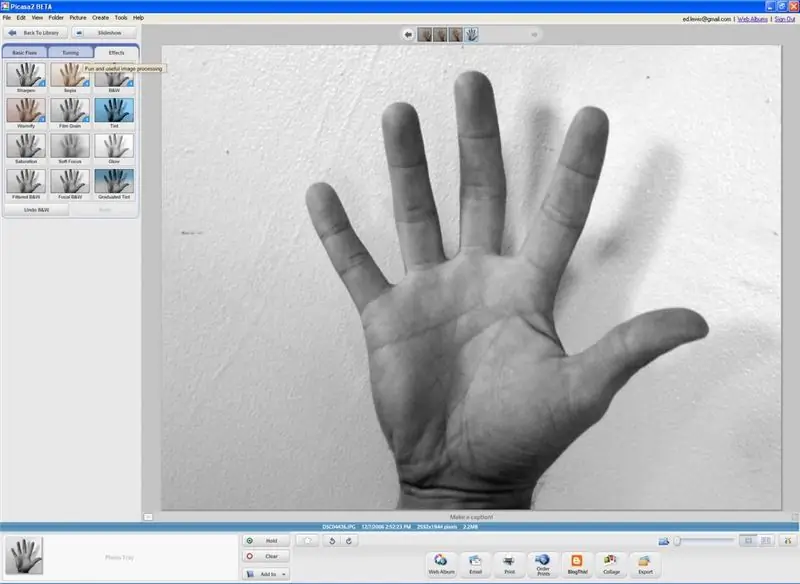
Hapa nilichagua kichujio nyeusi na nyeupe.
Hatua ya 7: Mazao
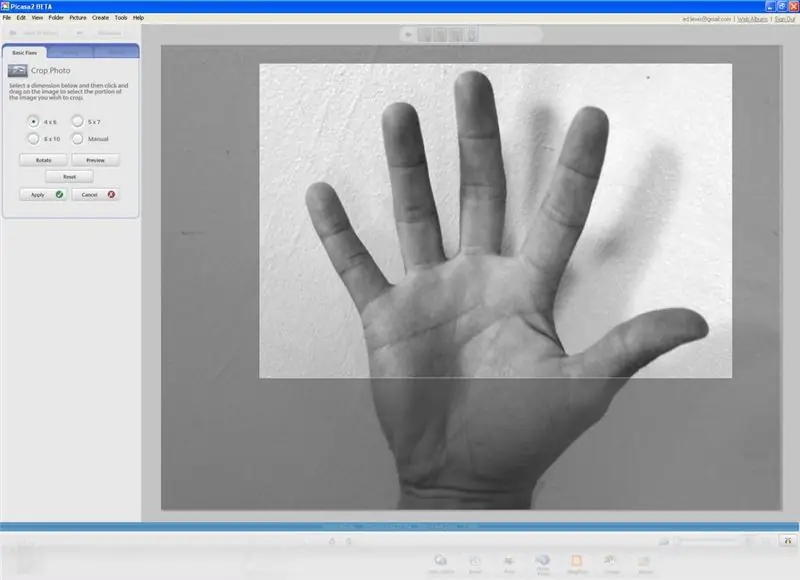
Hii ni moja ya sababu bora za kutumia Picasa. Unaweza kupanda ukubwa haraka na hata ina uwiano uliowekwa tayari kwa saizi za picha. Ikiwa unachapisha picha ya dijiti kwenye photomat una hatari ya kuzipiga pande bila mpangilio. Weka mazao yako kwa viwango sawa na unajua tu utachapisha. Hapa kuna mfano wa uwiano wa 4x6.
Hatua ya 8: Mazao ya Mraba
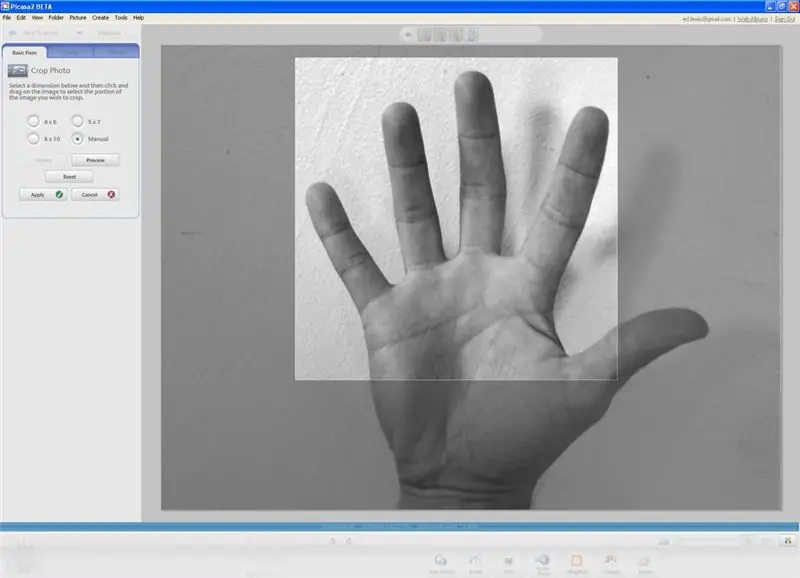

Maagizo hupenda muundo wa mraba wa picha ndogo kwa nini usiwe na udhibiti bora wa jinsi mradi unavyoonekana kwenye orodha? Kuchagua upunguzaji wa Mwongozo na kushikilia kitufe cha Shift hutoa mazao ya mraba.
Hatua ya 9: Kusafirisha nje
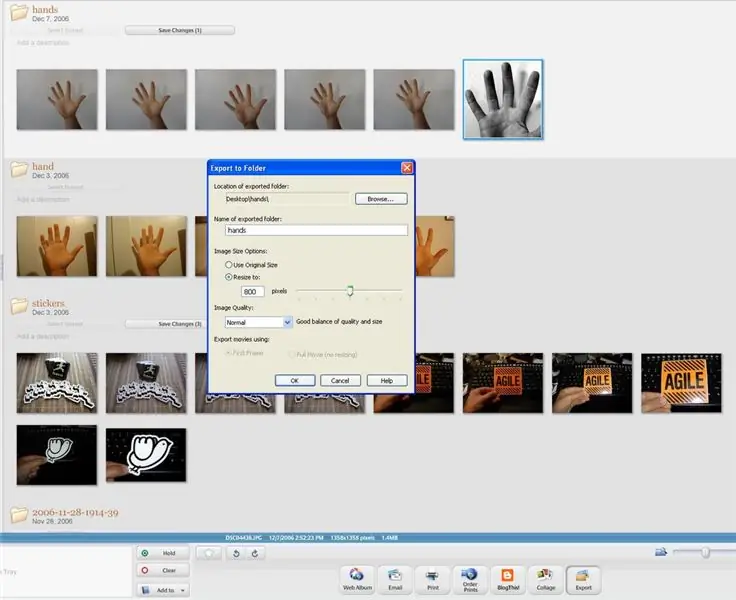
Chaguo jingine nzuri ni kusafirisha nje. Mabadiliko yote unayofanya hayatumiki kwa picha hadi uhifadhi Mabadiliko au usafirishe picha. Tofauti ya kusafirisha ni kwamba inaweka picha inayosababisha kwenye folda mpya kwenye desktop yako na inaweza kuibadilisha. Kuhamisha katika mwonekano wa picha ya mtu binafsi kutahamisha tu picha hiyo moja. Katika mtazamo wa maktaba unaweza kusafirisha vikundi vya picha kutoka kwa folda. Katika menyu ya chaguo ambayo inaweza kutokea unaweza kuchagua kusafirisha kwa ukubwa wa asili au kuipunguza kwa saizi zingine zilizowekwa tayari kama vile 640, 800, au 1024. Ukubwa huu unatumika kwa upande mrefu wa picha. Unaweza pia kuchagua ubora wa picha.
Hatua ya 10: Tayari Kupakia
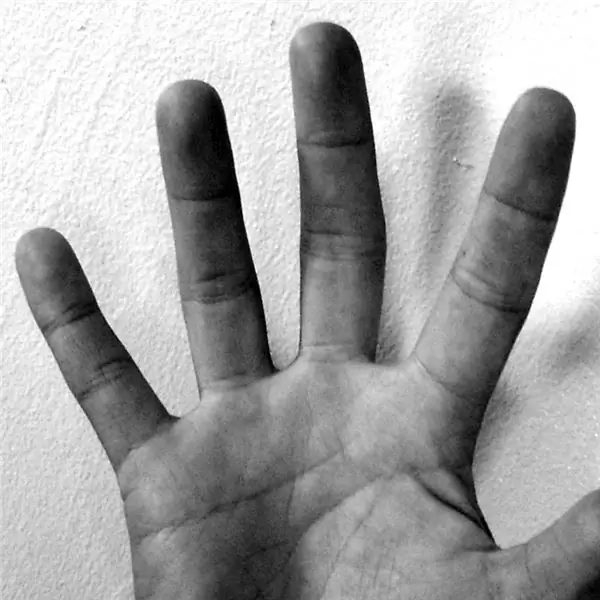
Sasa kwa kuwa una picha iliyosababishwa na iliyosasishwa unaweza kuipakia kwa Maagizo. Saizi ndogo za faili zitafanya upakiaji wa haraka. Sasa unaweza kupata sehemu ya kufurahisha ya kuiandika na kuendelea na jambo linalofuata.
Ilipendekeza:
Shifter ya haraka chini ya $ 50! Kazeshifter Arduino Adjustable Haraka Shifter: Hatua 7

Shifter ya haraka chini ya $ 50! Kazeshifter Arduino Adjustable Quick Shifter: Hi Superbike au wapenzi wa pikipiki! Kwa hili linafaa, nitashiriki jinsi ya kutengeneza Shifter yako ya haraka kwa bei rahisi! Kwa watu ambao ni wavivu kusoma hii inayoweza kufundishwa, angalia tu video yangu! Kumbuka: Kwa baiskeli zingine ambazo tayari kutumia Mfumo wa Sindano ya Mafuta, someti
Kesi ya Haraka ya Haraka: Hatua 3 (na Picha)

Kesi ya Haraka ya Haraka: Huu ni muhtasari mfupi juu ya wazo la kesi ndogo ya Arduino ambayo unaweza kutengeneza kutoka kwa kisanduku tupu
Pakua Sinema za haraka bila Pro ya haraka. Hatua 4

Pakua Sinema za Haraka bila Pro ya haraka ya muda: kadiri ninavyojua hii inafanya kazi tu na Firefox. Lakini inaweza pia kufanya kazi na Safari pia. Kwanza nenda kwenye wavuti ambayo ina video ya Haraka juu yake. Bofya kwenye Zana kwenye mwambaa zana juu ya skrini, nenda chini na bonyeza kitufe kinachosema
Kubebeka Kubwa, Sauti Kubwa, Kudumu Kwa Muda Mrefu, Spika za Kutumia Betri: Hatua 9 (na Picha)

Kubebeka Kubwa, Sauti Kubwa, Kudumu Kwa Muda Mrefu, Spika za Kutumiwa na Betri: aliwahi kutaka kuwa na mfumo wa spika wenye nguvu kwa zile sherehe za bustani za bustani / rave za shamba. wengi watasema hii inaweza kufundishwa tena, kwani kuna redio nyingi za mtindo wa boombox kutoka siku zilizopita zilizopatikana kwa bei rahisi, au mtindo wa bei rahisi wa ipod mp3 d
Haraka, Haraka, Nafuu, Kuangalia Nzuri Taa ya Chumba cha LED (kwa Mtu yeyote): Hatua 5 (na Picha)

Haraka, Haraka, Nafuu, Muonekano mzuri wa Taa ya Chuma cha LED (kwa Mtu yeyote): Karibisha wote :-) Hii ndio mafunzo yangu ya kwanza ili maoni yakaribishwe :-) Ninatarajia kukuonyesha ni jinsi ya kutengeneza taa za haraka za LED zilizo kwenye TINY buget. Unachohitaji: CableLEDsResistors (510Ohms for 12V) StapelsSoldering ironCutters na mengine basi
